Meilleure façon de gérer les hôtes SSH et les clés privées
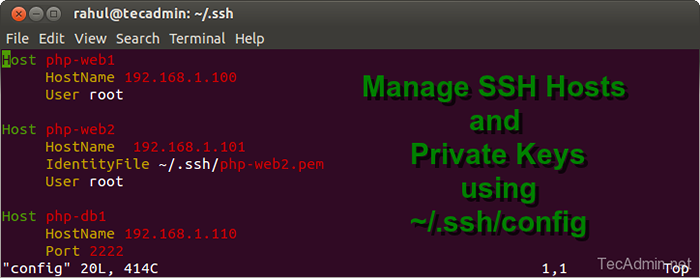
- 4144
- 244
- Jeanne Dupont
En tant qu'administrateur système, vous traitez régulièrement avec plusieurs systèmes distants. Vous avez besoin de systèmes SSH plusieurs fois pendant votre travail. Beaucoup de serveur Linux distant dont vous avez accès via le mot de passe, beaucoup d'entre eux vous avez accès via la clé privée. Donc, cela peut être plus typique de les gérer tous.
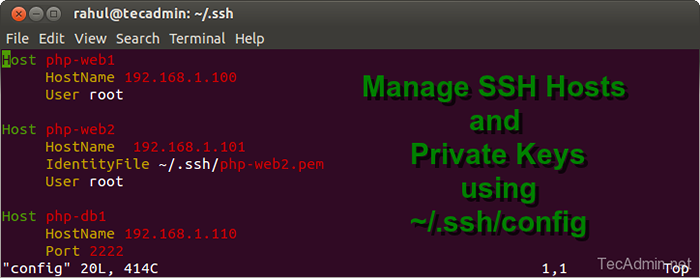
Cet article vous aidera à organiser correctement les détails de votre serveur SSH avec des fichiers clés.
Syntaxe du fichier de configuration:
Nous pouvons ajouter plusieurs détails d'hôtes SSH à ~ /.ssh / config déposer. Modifier le fichier de configuration dans votre éditeur préféré comme VI, VIM ou Nano.
$ vi ~ /.ssh / config
La syntaxe sera comme ci-dessous.
Nom hôte d'accueil IdentityFile Port utilisateur localforward
1. Ajouter le premier hôte SSH
Par exemple, nous avons notre premier hôte SSH exécute un serveur Web de développement PHP avec des détails Nick Name en tant que PHP-Web1, Root de l'utilisateur, port 22 et accessible via le mot de passe. Ajouter le contenu suivant dans le fichier de configuration.
Hôte PHP-Web1 Hostname 192.168.1.100 racine utilisateur
Essayez maintenant SSH comme commande suivante.
$ ssh php-web1
2. Ajouter le deuxième hôte SSH
Notre deuxième serveur hôte (PHP-WEB2) est accessible avec la paire de clés SSH avec la racine de l'utilisateur sur le port par défaut 22. Ajouter le contenu suivant dans le fichier de configuration.
Hôte PHP-web2 Hostname 192.168.1.101 IdentityFile ~ /.ssh / php-web2.racine d'utilisateur pem
Essayez maintenant SSH comme commande suivante.
$ ssh php-web2
3. Ajouter un troisième hôte SSH
Notre troisième serveur hôte SSH (PHP-DB1) est en cours d'exécution sur le port 2222, accessible bien que la paire clé avec l'utilisateur Ubuntu. Ajouter le contenu suivant dans le fichier de configuration.
Hôte php-db1 hostname 192.168.1.110 Port 2222 IdentityFile ~ /.ssh / php-db1.utilisateur PEM Ubuntu
Essayez maintenant SSH comme commande suivante.
$ ssh php-db1
4. Configuration du transfert avec SSH
Dans cette configuration, nous devons transférer notre système système local Port 3306 vers des serveurs distants (PHP-DB1) sur le port 3306 . Ajouter le contenu suivant dans le fichier de configuration.
Hôte php-db1-mysql-tunnel hostname 192.168.1.110 Port 2222 IdentityFile ~ /.ssh / php-db1.pem localforward 3306 127.0.0.1: 3306
Essayez maintenant SSH comme commande suivante.
$ ssh php-db1-mysql-tunnel
Fichier de configuration final
Votre fichier de configuration final ~ /.ssh / config ressemblera à ci-dessous.
Hôte PHP-Web1 Hostname 192.168.1.100 Root Host Host PHP-Web2 Hostname 192.168.1.101 IdentityFile ~ /.ssh / php-web2.PEM User Root Host Php-DB1 Hostname 192.168.1.110 Port 2222 IdentityFile ~ /.ssh / php-db1.PEM User Ubuntu Host PHP-DB1-Mysql-Tunnel Hostname 192.168.1.110 Port 2222 IdentityFile ~ /.ssh / php-db1.pem localforward 3306 127.0.0.1: 3306
- « Comment installer phpmyadmin sur Centos / Rhel 7/6
- Comment créer Linux Bootable USB à partir de la ligne de commande Linux »

